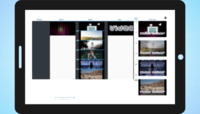چگونه ویدئوها را آنلاین ادغام کنیم
بعضی روایتها با خُردهلحظهها آغاز میشوند — خندهای بیپرده سرِ میزِ آشپزخانه، حیوانِ خانگی که درست در لحظهٔ مناسب سرش را کج میکند، یا محصولی که در واپسین نورِ روز میدرخشد.
جداگانه فقط تکهاند. با هم به خاطرهای، پیامی یا پیشنهادی بدل میشوند که فراتر از لحظه میماند.
با اپلیکیشن رایگانِ تحتوبِ ما میتوانید این تکهها را به دنبالهای دیدنی بدل کنید — برای خانواده، دوستان یا گذرگاههای پُر ازدحامِ بازار.
در مرورگرِ شما روی هر دستگاهی — iPhone، Android، Mac یا PC — اجرا میشود و ویدئو، تصویر و موسیقی را در تقریباً هر قالبی میپذیرد. بدون ثبتنام. بدون نصب. فقط بازش کنید و شروع به خلق کنید.
از ویرایشگرِ ویدئو استفاده کنید تا هر نما به بعدی پیوند بخورد تا داستانتان یکپارچه شود.
گام ۱ — فایلهای خود را بیفزایید
موادِ خود را گرد آورید. میتوانید عکسها، موسیقی، کلیپهای ویدئویی و متن را در یک پروژه ترکیب کنید، بیآنکه نگران نوع فایلها باشید.
اگر به محتوای بیشتری نیاز دارید، برای الهام گرفتن در فوتواِستاکهای رایگان یا کتابخانههای آزادِ موسیقی جستوجو کنید.
سازندهٔ ویدئو فایلهای شما را بیدرنگ میشناسد و اگر مرورگرِ شما نتواند قالبی را بخواند، سامانهٔ هوشمندِ ما آن را خودکار تبدیل میکند تا بدون درنگ به کار ادامه دهید.
فایلها بر اساس ترتیبِ بارگذاری روی خطّ زمان قرار میگیرند. برای تغییرِ ترتیب، فقط بکشید و رها کنید. در دستگاههای لمسی مانند iPhone یا Android، فشار دهید، نگه دارید و فایل را به جای تازهاش ببرید.
افزودنِ متن نیز همینقدر ساده است — در کادرِ مربوطه بنویسید، «Add» را کلیک کنید و متن روی خطّ زمان ظاهر میشود و آمادهٔ تنظیمِ زمان و جایگذاری است.
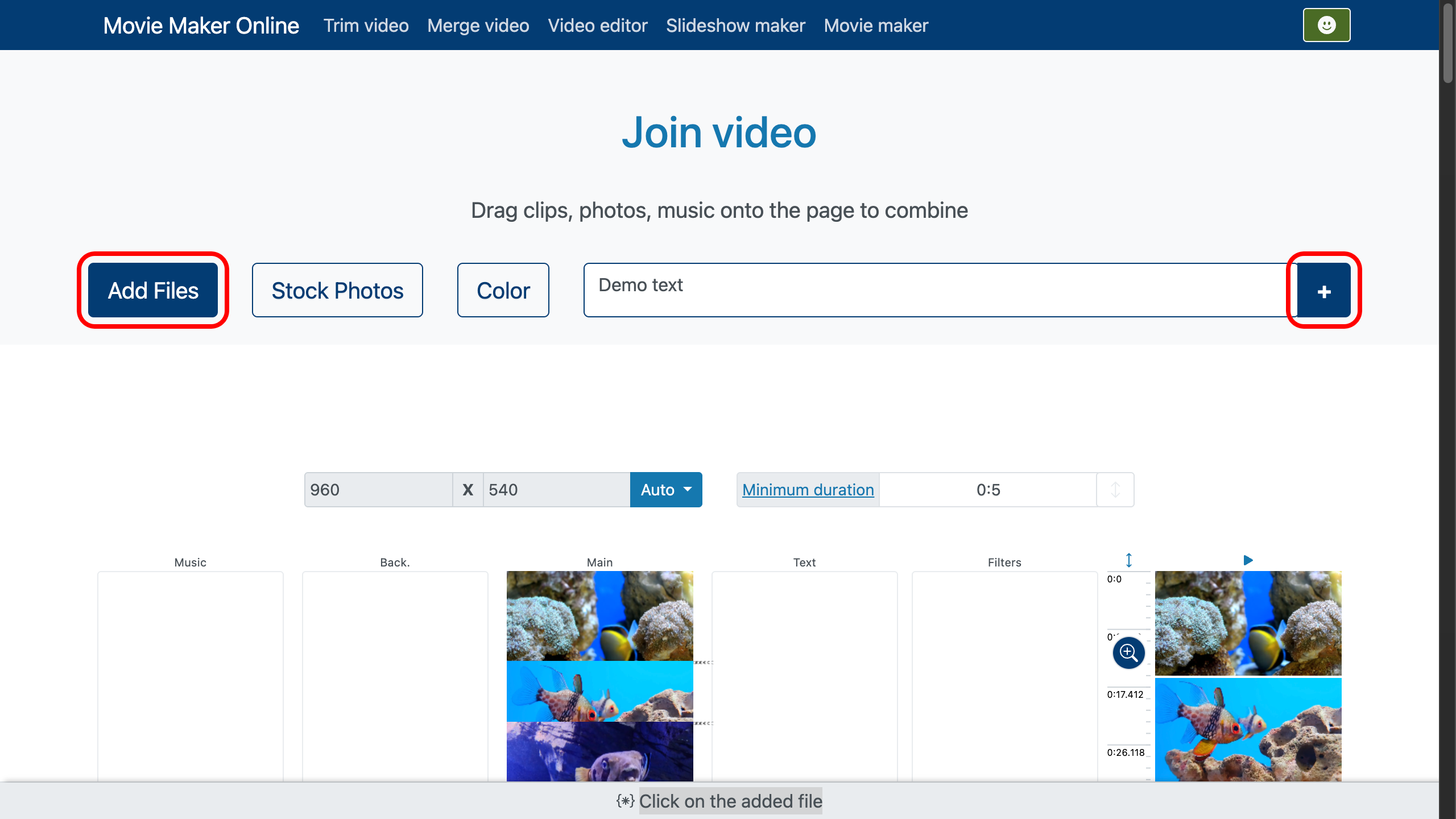
گام ۲ — تنظیمِ گذارها
اینجا جایی است که لحظههای جدا از هم به جریانی نرم و یکدست درمیآیند.
هرگاه باید دقیقاً در نقطهٔ تغییرِ صحنه برش بزنید، کنترلهای خطّ زمان دقّتِ قاببهقاب به شما میدهند. برای کنترلِ دقیقتر از ابزارِ بزرگنماییِ سمتِ راست استفاده کنید — با کشیدنِ دسته بزرگنمایی یا کوچکنمایی کنید.
یک کلیپ را برگزینید و برای تنظیمهای سریع لغزندهها را در لبهٔ راستِ آن جابهجا کنید.
در پنلِ پایینی روی «Transitions» کلیک کنید تا تعیین کنید کلیپ چگونه پدیدار یا ناپدید شود، حرکت کند یا مقیاسش عوض شود. مدت، جهت و حتی اندازهٔ آغاز و پایان را تنظیم کنید.
- اگر برشی تمیز و بیگذار میخواهید، مدت را روی ۰ بگذارید.
- برای همطول کردنِ همهٔ لایهها از گزینهٔ «Trim by layer» زیرِ ناحیهٔ ویرایش استفاده کنید. ترکِ اصلی را برگزینید تا دیگر لایهها برای هماهنگی کشیده یا کوتاه شوند.
عکسها و متنها هر قدر لازم باشد گسترش مییابند، اما هرگز از حدّاقلِ مدتِ تعیینشدهٔ شما کوتاهتر نمیشوند. - میتوانید پس از جایگذاریِ دقیق، کلیپ را قفل کنید یا بعداً به همترازیِ خودکار برگردید.
سازندهٔ فیلم ابزارهایی برای بُرش کلیپها، تعادلِ سطوحِ صدا، افزودنِ Fade-in و Fade-out، ریزتنظیمِ رفتارِ گذار و لایهکردنِ موسیقیِ پسزمینه نیز در اختیار میگذارد تا داستانتان بهخوبیِ ظاهر، شنیده شود.
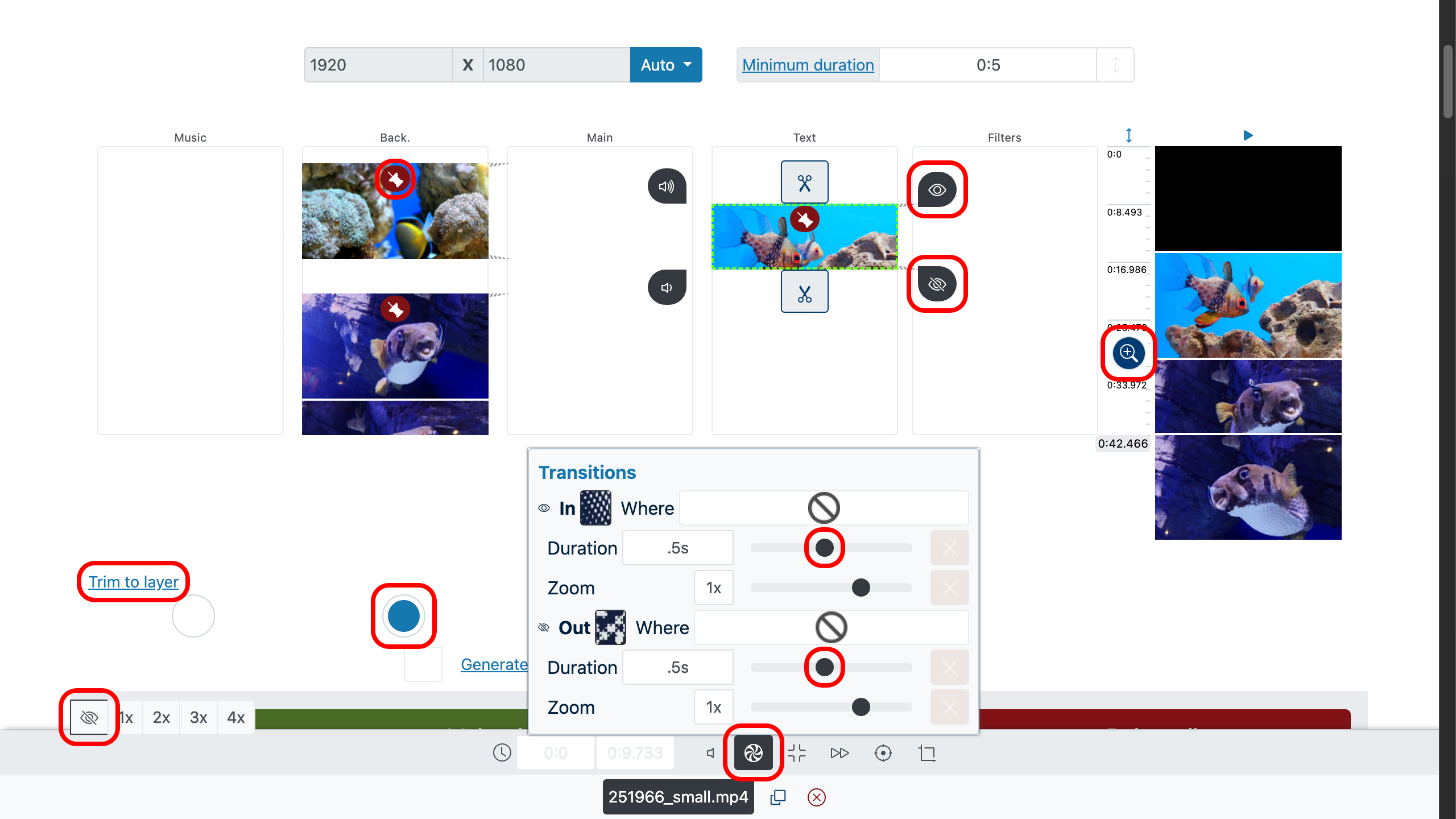
گام ۳ — پیشنمایش و برونبری
از پنلِ پیشنمایشِ سمتِ راست برای دیدنِ کار استفاده کنید. روی لحظهای مشخص دوبار کلیک کنید و «Play» را بزنید تا ریتم را بیازمایید.
وقتی ضرباهنگ درست شد و روایت روان شد، «Make Video» را کلیک کنید. سازندهٔ اسلایدشو کلیپها، موسیقی و متنِ شما را به یک فایلِ صیقلخوردهٔ واحد تبدیل میکند که آمادهٔ اشتراکگذاری است.
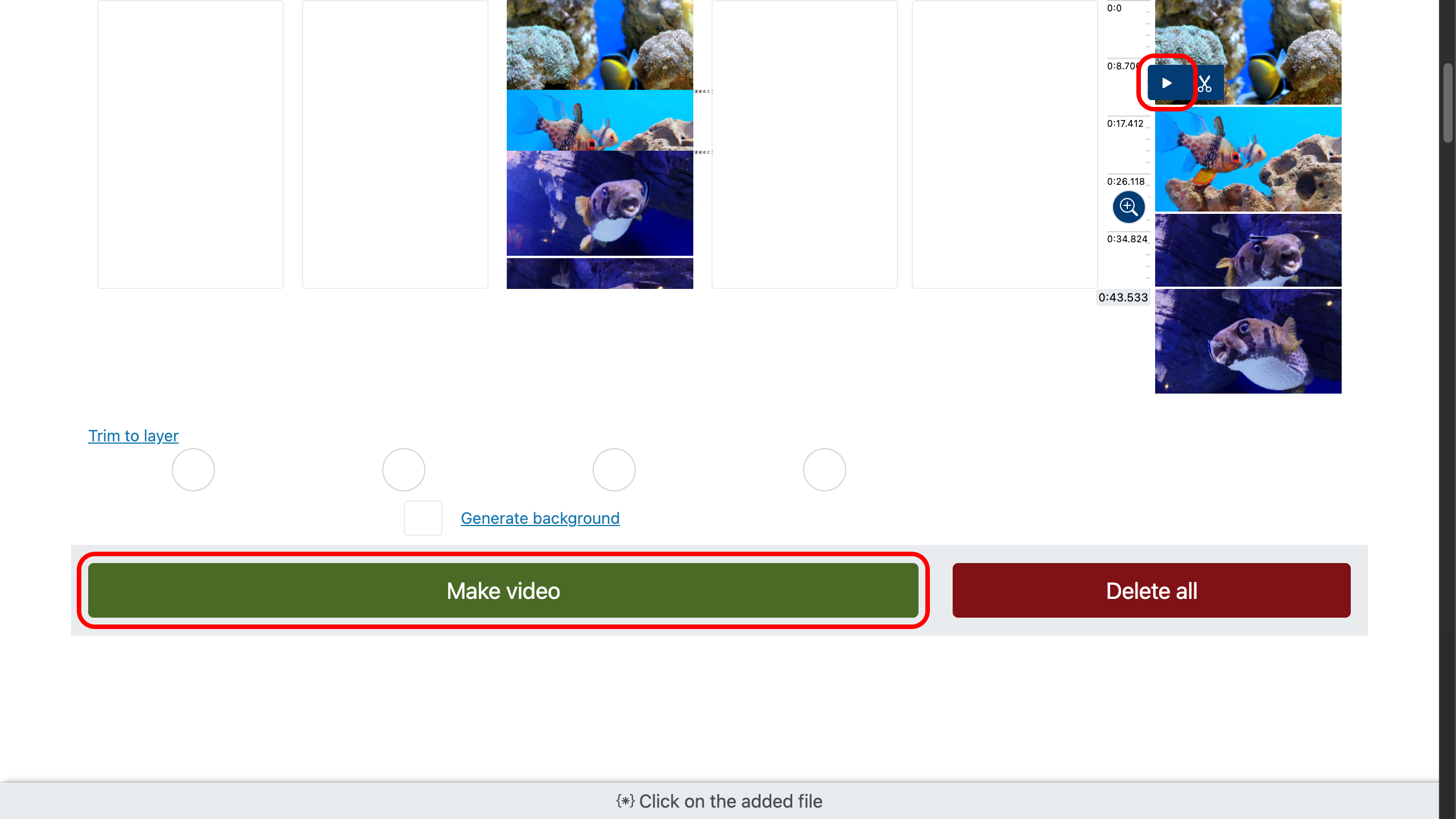
نکتهها — کلیپِ ادغامشدهٔ خود را فراموشنشدنی کنید
- کوبنده آغاز کنید: حرکت یا احساسی در سه ثانیهٔ نخست توجه را پیش از پراکندهشدن میرباید.
- روی حرکت برش بزنید: بگذارید یک ژست تماشاگر را از محلّ اتصال عبور دهد تا تغییر بیدرز حس شود.
- گذارها را با ریتمِ موسیقی همنوا کنید تا حتی ویرایشهای ساده نیز سنجیده به نظر برسند.
- متن را کوتاه و روشن نگه دارید — چهار تا هفت واژه در هر کارت — تا روی هر نمایشگری خوشخوان باشد.
- بگذارید صدا حالوهوا را هدایت کند: اوجگیریِ آهسته تعلیق را میافزاید و محوشدنِ آرام میگوید داستان به پایان رسیده است.
- با چیزی تمام کنید که میمانَد — رازیگشوده یا دگرگونی — که پس از تاریکشدنِ صفحه در ذهن پایدار بماند.